Como usar o email POP no Windows 8 Mail usando o Outlook.com
Microsoft Windows 8 Outlook / / March 18, 2020
O Windows 8 Mail não oferece suporte a servidores de email POP3, mesmo que seja uma opção ao adicionar uma conta. Mas você pode solucionar o problema usando o Outlook.com.
O aplicativo Windows 8 Mail não suporta servidores de correio POP3, mesmo que seja uma opção ao adicionar uma conta. Se você deseja adicionar uma conta de e-mail POP3 do seu ISP, está sem sorte. Aqui está uma solução alternativa para o problema usando Outlook.com.
Se você tentar adicionar uma conta POP, você receberá a seguinte mensagem solicitando que seu provedor de e-mail mude para IMAP ou EAS. Boa sorte para que seu ISP faça a troca!
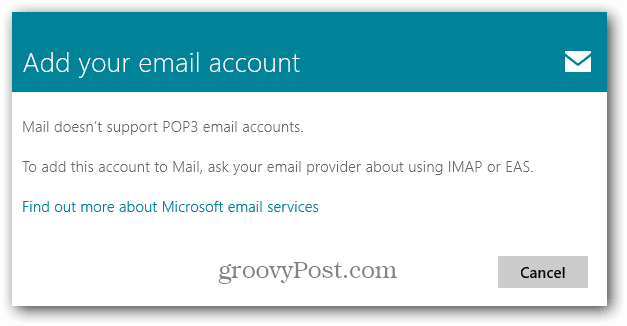
Use o Outlook.com para contas de email POP
Faça login no seu Outlook.com conta e clique em Opções (ícone de roda dentada) e selecione Mais configurações de correio.
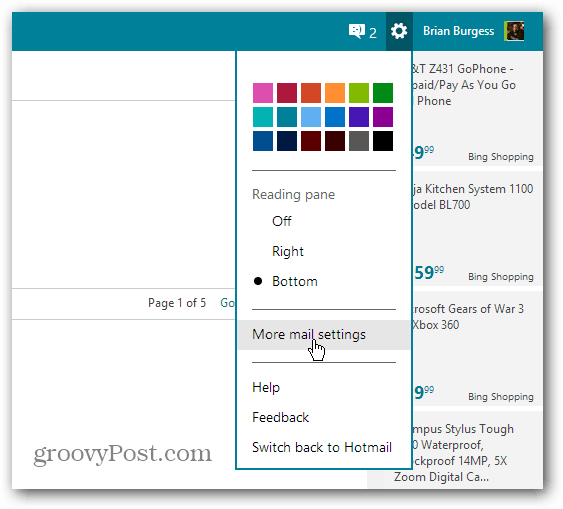
Na tela Opções, clique em "Suas contas de email" em Gerenciando sua conta.
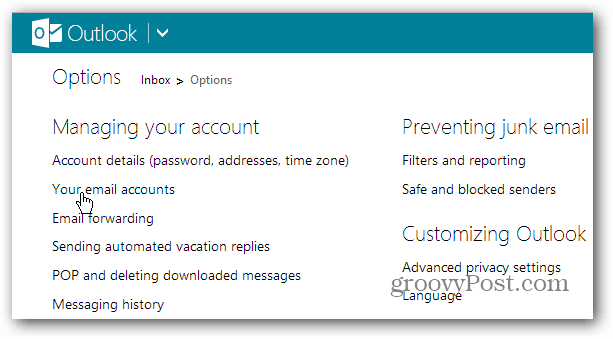
Em Adicionar uma conta de email, clique no botão Adicionar uma conta de envio e recebimento.
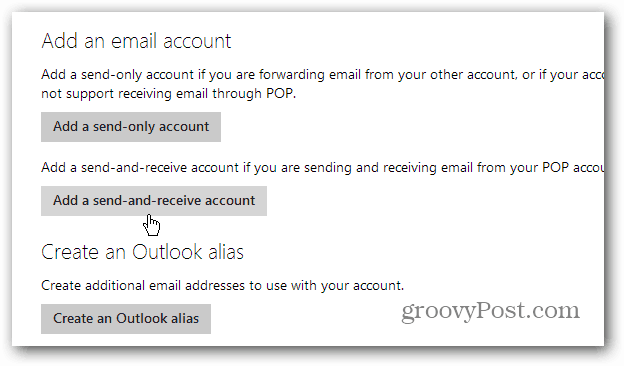
Digite seu endereço e senha do seu ISP e clique em Opções Avançadas.
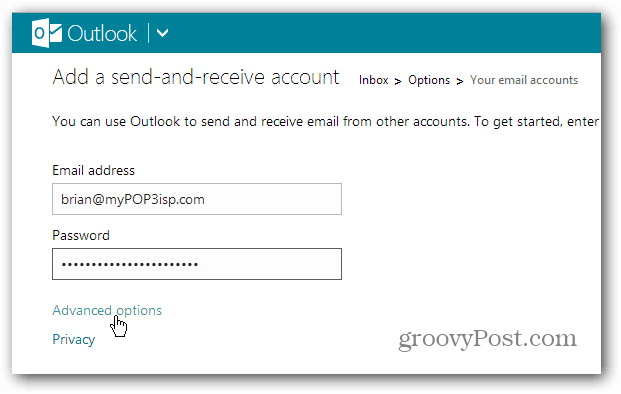
Digite o endereço do servidor POP, configure o número da porta correto e use SSL ou não. Pode ser necessário entrar em contato com seu ISP para obter esses detalhes. Após a adição da nova conta, crie uma nova pasta para ela ou apenas envie as mensagens para sua caixa de entrada.
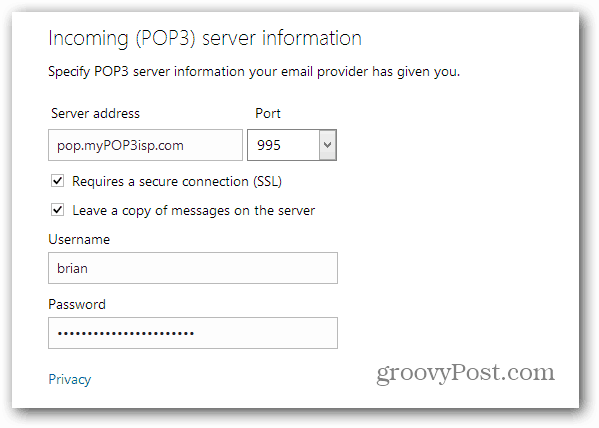
Agora, tudo o que você precisa fazer é adicionar o endereço do Outlook.com ao aplicativo Mail.
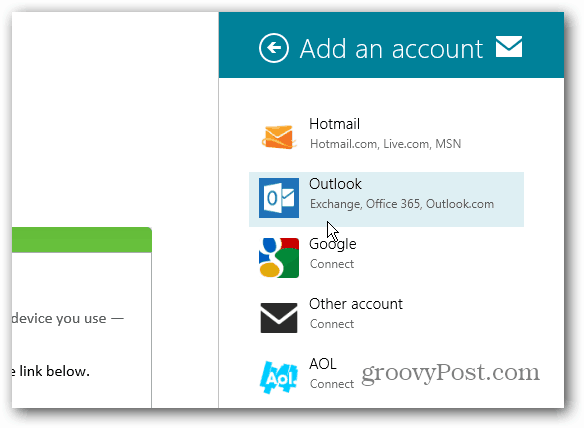
Confira nosso artigo sobre como adicionar um endereço do Outlook.com ao Windows 8 Mail.
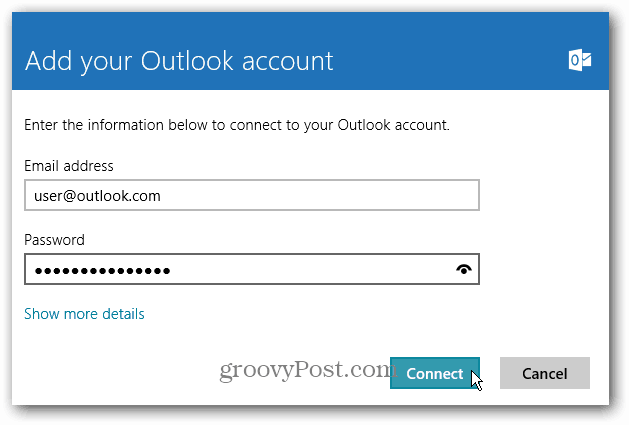
Se você estiver correndo Windows 8 ou Windows 8 Pro, você pode instalar um cliente de área de trabalho de e-mail como Outlook, Windows Live Mailou Thunderbird para receber email de uma conta POP. Mas com o Windows RT, essa não é uma opção, pois não permite a instalação de programas da área de trabalho.



